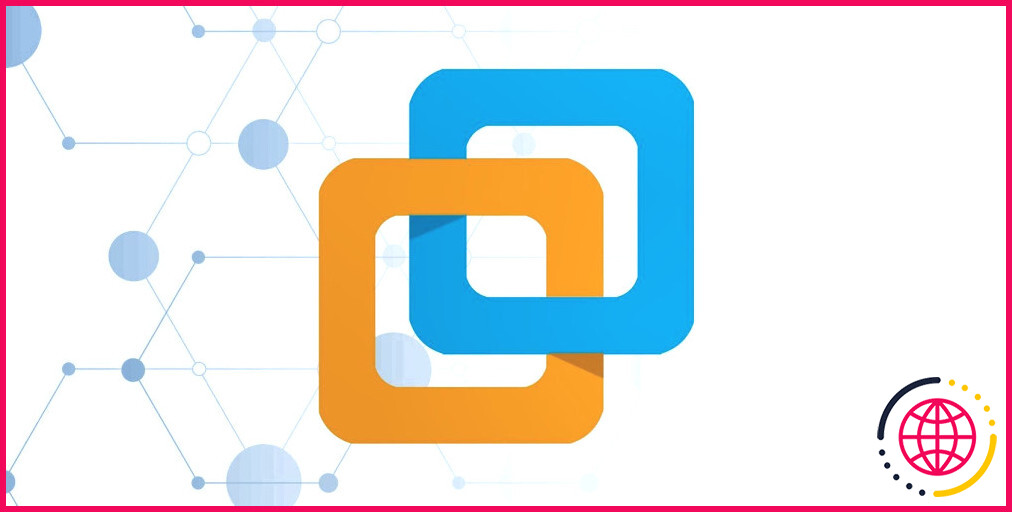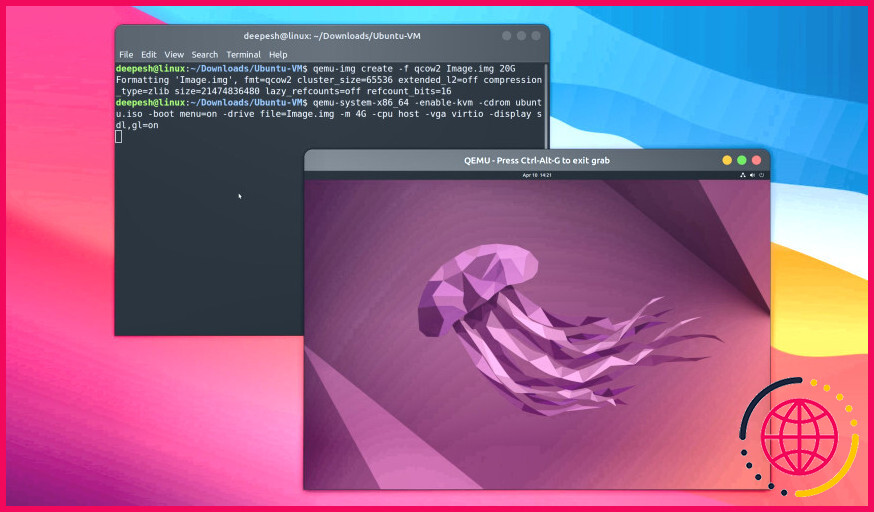6 alternatives à VirtualBox pour exécuter une machine virtuelle sur votre PC
Les programmes de virtualisation peuvent être extrêmement utiles si vous avez besoin d’un système d’exploitation supplémentaire sur votre ordinateur sans avoir à gérer les problèmes d’un système à double démarrage. Parmi la myriade de programmes disponibles, VirtualBox de VMware se distingue par sa facilité d’utilisation et sa distribution gratuite.
Cependant, selon ce que vous recherchez, VirtualBox n’est peut-être pas le logiciel de virtualisation qu’il vous faut. En outre, il est loin d’être parfait et peut souffrir de problèmes de performance et d’un manque de fonctionnalités offertes par d’autres alternatives (souvent payantes).
Voici six alternatives à VirtualBox qui pourraient être de meilleures options.
1. VMware Workstation Pro
VMware Workstation Pro est l’hyperviseur de type 2 de l’entreprise, avec prise en charge des graphiques DirectX 11, de Kubernetes et des conteneurs, d’Hyper-V, de Windows Subsystem for Linux (WSL) 2 et, bien sûr, d’une interface en mode sombre. Il peut exécuter les systèmes d’exploitation Windows, Linux et Berkeley Software Distribution (BSD) et fonctionne sur la plupart des systèmes d’exploitation hôtes Windows ou Linux 64 bits.
Workstation Pro est également doté de fonctionnalités indispensables pour un environnement d’entreprise. Sa version 17, la plus récente, ajoute la prise en charge des périphériques de sécurité virtuels TPM 2.0, des graphiques OpenGL 4.3 et un chiffrement plus rapide, en plus des fonctionnalités standard telles que la possibilité de déployer des environnements Kubernetes et des moteurs de rendu vGPU et Vulkan. Il permet également aux utilisateurs de créer des machines virtuelles (VM) extrêmement puissantes avec jusqu’à 32 cœurs de CPU, 128 Go de RAM et 8 Go de VRAM.
Le programme de virtualisation est disponible en deux formats au moment de la rédaction :
- VMware Workstation Player : Cette licence à usage commercial vous coûtera 149 $ si vous cherchez à acheter ou 79 $ si vous souhaitez mettre à niveau une version antérieure.
- VMware Workstation Pro : Cette version regroupe toutes les fonctionnalités de Workstation Player avec quelques options de réseau d’entreprise et coûte 199 $ ou 99 $ si vous mettez à niveau une version antérieure.
2. VMware Fusion
Pour les membres de l’écosystème Apple, l’adoption par l’entreprise du silicium personnalisé de la série M signifie que le populaire programme de virtualisation d’Apple, Boot Camp, ne permet plus aux utilisateurs d’exécuter Windows sur leurs Mac. Cependant, VMware vous soutient avec Fusion, un programme de virtualisation qui peut exécuter Windows, Linux, des conteneurs, Kubernetes et bien plus encore sans même redémarrer votre Mac.

Si vous souhaitez continuer à utiliser VMware, c’est l’alternative parfaite à VirtualBox pour macOS. Vous pouvez créer des VM raisonnablement puissantes avec jusqu’à 32 cœurs de CPU, 128 Go de RAM, 10 To de disques virtuels et 8 Go de vRAM par VM. DirectX 11 et OpenGL 4.3 sont pris en charge, et oui, les GPU intégrés sont pris en charge, mais uniquement sur les Mac basés sur Intel. Il ajoute également la sécurité virtuelle TPM 2.0 et un chiffrement plus rapide permettant la prise en charge des systèmes d’exploitation invités modernes, y compris Windows 11.
Comme VMware Workstation, il est également disponible en deux versions :
- VMware Fusion Player : Cette version est gratuite pour un usage personnel, mais vous pouvez également acheter une licence si vous souhaitez l’utiliser à des fins commerciales. Il ne lui manque que les fonctionnalités de réseau d’entreprise de la version Pro. Elle coûte 149 $ si vous l’achetez ou 79 $ si vous souhaitez la mettre à niveau à partir d’une version antérieure.
- VMware Fusion Pro : Cette version regroupe toutes les fonctionnalités de Fusion Player avec quelques options de réseau d’entreprise et coûte 199 $ ou 99 $ si vous mettez à niveau une version antérieure.
3. Microsoft Hyper-V
Hyper-V de Microsoft est une excellente alternative à VirtualBox, surtout si vous êtes sous Windows. Pour commencer, il est intégré à Windows en tant que fonctionnalité supplémentaire, il n’y a donc rien à télécharger. Si vous disposez des versions Pro ou Enterprise de Windows, il vous suffit de l’activer à l’aide du panneau de configuration, de PowerShell ou de l’outil DISM (Deployment Imaging Servicing and Management).
Hyper-V fournit spécifiquement une virtualisation matérielle, ce qui signifie que chaque VM s’exécute sur un matériel virtuel. Vous pouvez également créer des disques durs virtuels, des commutateurs et plusieurs autres périphériques virtuels qui peuvent être ajoutés à vos VM pour augmenter la fonctionnalité.
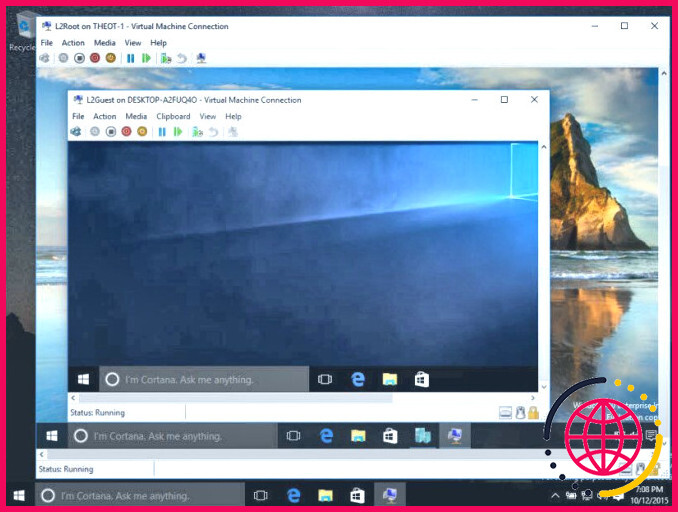
L’utilisation est un peu plus compliquée que les interfaces simples de VMware, mais le fait que la fonction soit intégrée à Windows élimine certaines frictions. En outre, Les guides de Microsoft sur l’activation d’Hyper-V et la création de VM sont assez bons.
4. QEMU
QEMU signifie Quick Emulator et est un programme de virtualisation libre et gratuit qui est assez puissant, mais aussi le moins convivial. Cela dit, la mise en place d’une VM QEMU sur une machine Ubuntu n’est pas si difficile. Il fait plusieurs choses différentes des autres programmes de virtualisation, comme l’utilisation d’un serveur VNC intégré pour afficher l’écran du système d’exploitation invité au lieu de s’appuyer sur l’interface graphique du système d’exploitation hôte.
Il peut également être associé à KVM (Kernel-Based Virtual Machine) ou à Xen pour faire fonctionner les machines virtuelles presque aussi rapidement qu’elles le feraient nativement sur le matériel, imitant ainsi les performances d’un hyperviseur de type 1. QEMU peut émuler une machine complète en logiciel sans support de virtualisation matérielle, ce qui signifie qu’il est compatible avec à peu près n’importe quel matériel et peut faire fonctionner presque n’importe quel système d’exploitation dans un environnement virtuel.
5. Parallels Desktop
Parallels est un programme de virtualisation pour macOS qui rivalise avec VMware Fusion en termes de fonctionnalités, mais le surpasse largement en termes de prix. Il peut exécuter plus de 200 000 programmes Windows, dont Microsoft Office, sur les processeurs Intel et Apple. C’est également l’un des rares programmes offrant des capacités de virtualisation sur ChromeOS.
Vous bénéficiez également de nombreuses fonctionnalités de facilité d’utilisation, telles que la possibilité de copier et coller du texte ou de glisser-déposer des fichiers entre macOS et Windows de manière transparente. Comme il prend en charge la virtualisation TPM 2.0, vous pouvez également exécuter Windows 11. En fait, le programme est optimisé pour Windows 11 et macOS Ventura, ce qui signifie que les performances sont suffisamment bonnes pour exécuter des programmes gourmands en ressources.

Enfin, ce n’est pas parce que le programme est optimisé pour Windows qu’il ne peut pas émuler les machines Linux. Parallels Desktop 18, la dernière version, prend en charge Ubuntu 22.04 LTS, Fedora 36, CentOS Linux 9 Stream, Red Hat Enterprise Linux 9, Kali Linux 2022.2, etc.
Il est disponible en trois variantes, à savoir Standard, Pro et Business, aux prix de 99,99 $, 119,99 $ et 149,99 $, respectivement, bien que vous puissiez voir des prix réduits en raison de ventes fréquentes. Les variantes Standard et Pro de Parallels Desktop offrent une meilleure offre que VMware Fusion si vous n’avez pas déjà un programme de virtualisation macOS.
6. KVM (machine virtuelle basée sur le noyau)
Linux est souvent l’hôte invité des machines virtuelles, mais si vous devez exécuter une machine virtuelle sous Linux, vous pouvez essayer KVM. Il s’agit d’un programme de virtualisation pour Linux sur du matériel x86 qui contient des extensions de virtualisation pour Intel VT (technologie de virtualisation) et AMD-V.
L’hyperviseur vous permet d’exécuter plusieurs machines virtuelles avec des images Windows ou Linux non modifiées. En outre, chaque VM dispose d’un matériel virtualisé privé, y compris un réseau, ce qui en fait une excellente option pour mettre en place un laboratoire de test de pénétration rapide sur votre machine Linux.
Il est gratuit et open-source. En outre, le composant du noyau de KVM est déjà inclus dans la ligne principale de Linux, à partir de la version 2.6.20.
Il y a beaucoup de concurrence dans l’espace VM
Que vous soyez sous Windows, macOS ou Linux, plusieurs alternatives à VirtualBox dotées de nombreuses fonctionnalités vous permettront d’assouvir vos envies de virtualisation. Ces programmes facilitent grandement l’exécution de plusieurs systèmes d’exploitation sur une seule machine, et leurs diverses capacités en font des solutions idéales pour un laboratoire domestique ou un déploiement d’entreprise.
S’abonner à notre lettre d’information
Quels sont les logiciels que nous pouvons utiliser pour exécuter une machine virtuelle sur un ordinateur hôte ?
Liste des meilleurs logiciels de machine virtuelle. VirtualBox.Oracle VM.Hyper-V.Microsoft Free Account Virtual Machine.QEMU.Citrix Hypervisor.Red Hat Virtualization.VMware Fusion.
- VirtualBox.
- Oracle VM.
- Hyper-V.
- Machine virtuelle Microsoft Free Account.
- QEMU.
- Hyperviseur Citrix.
- Red Hat Virtualization.
- VMware Fusion.
Que puis-je utiliser à la place de VirtualBox dans Windows 11 ?
Alternatives à VirtualBox pour exécuter plusieurs systèmes d’exploitation sur la même machine. QEMU.VMware Workstation Player.Parallels Desktop.Windows Virtual PC.VMware Fusion.CoLinux.Portable-VirtualBox.
- QEMU.
- VMware Workstation Player.
- Parallels Desktop.
- Windows Virtual PC.
- VMware Fusion.
- CoLinux.
- Portable-VirtualBox.
Comment faire fonctionner une machine virtuelle sans virtualisation matérielle ?
Utilisation d’un hyperviseur C’est la manière la plus courante d’exécuter une machine virtuelle sans virtualisation matérielle. Un hyperviseur est installé sur l’ordinateur hôte, puis la machine virtuelle est installée sur l’hyperviseur. L’hyperviseur gère alors les ressources de l’ordinateur hôte et les alloue à la machine virtuelle.
Puis-je utiliser Hyper-V au lieu de VirtualBox ?
Si Windows est utilisé sur les machines physiques de votre environnement, vous pourriez préférer Hyper-V. Si votre environnement est multiplateforme, vous pouvez tirer parti de VirtualBox et exécuter vos machines virtuelles sur différents ordinateurs dotés de systèmes d’exploitation différents.
KVM est-il meilleur que VirtualBox ?
KVM, un hyperviseur de type 1, est plus petit et plus rapide que VirtualBox, mais ce dernier est plus évolutif. KVM est mieux intégré à Linux et, bien qu’il fonctionne avec d’autres hôtes, c’est avec Linux qu’il fonctionne le mieux. En résumé, si vous souhaitez installer une distribution Linux binaire en tant qu’invité, il est préférable d’utiliser KVM.